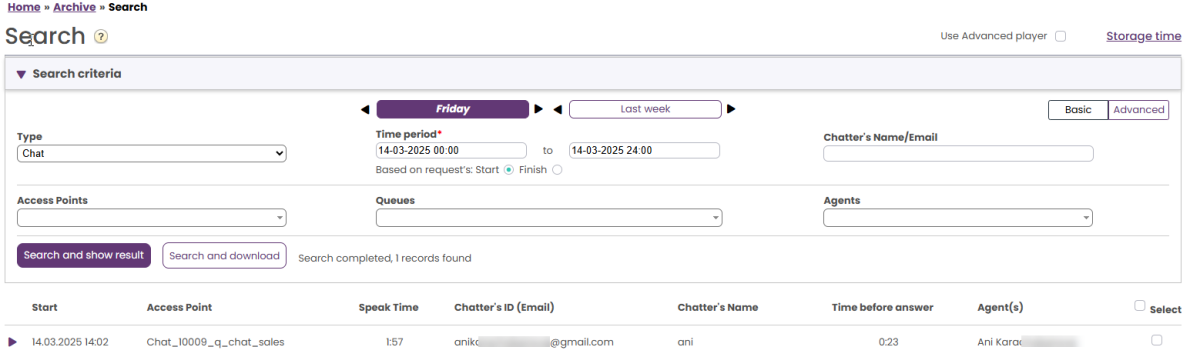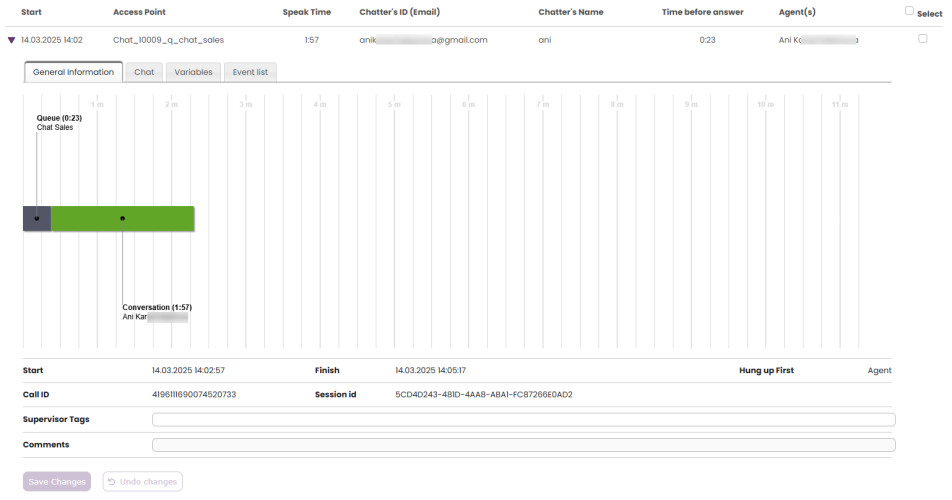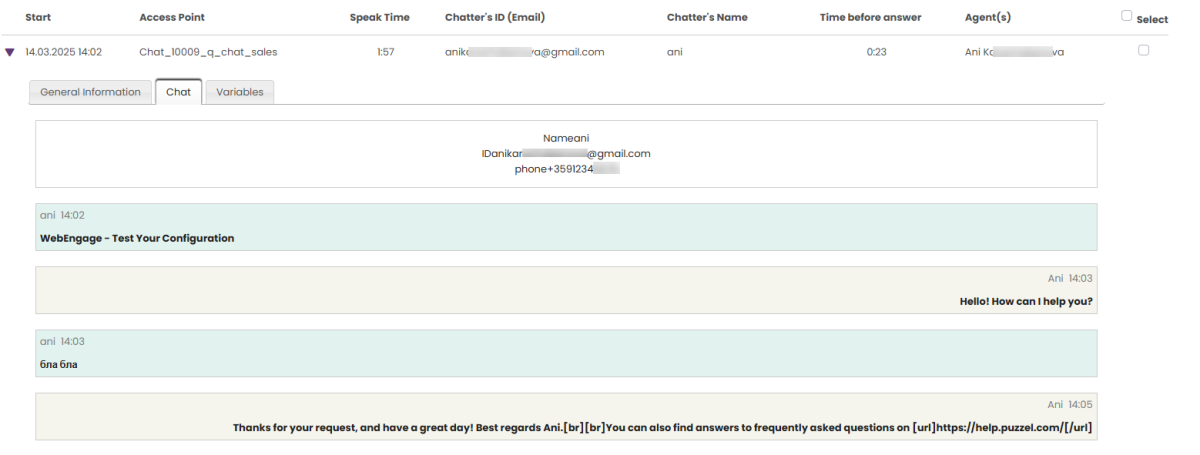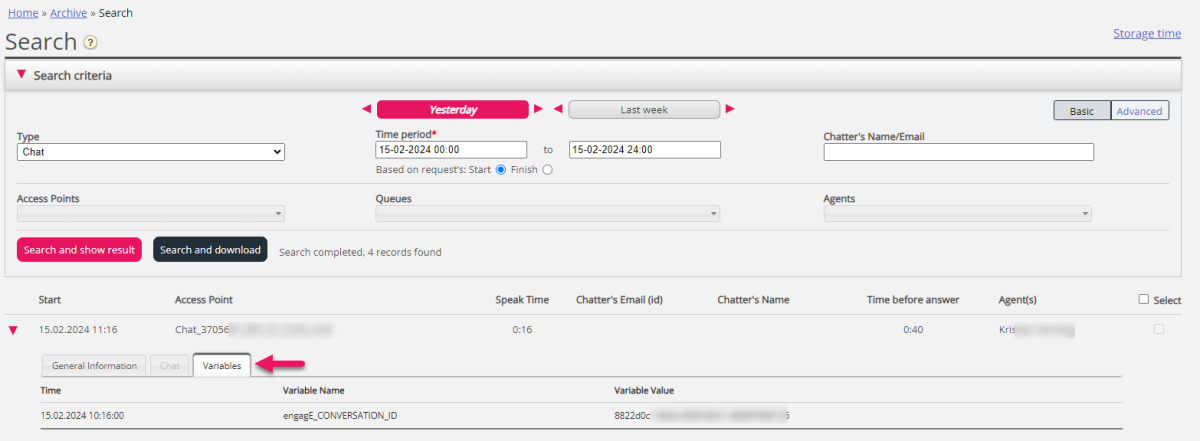Zoekresultaten voor Chats
Selecteer Type = Chat en voer uw zoekcriteria in. Wanneer u op "Zoeken en resultaat tonen" klikt, verschijnen de chats die aan uw zoekcriteria voldoen.
Algemene informatie voor chatten
In het tabblad “Algemene informatie” vindt u de tijd doorgebracht in de wachtrij en de tijd van het chatgesprek met de vertegenwoordiger(s). Dit is dezelfde structuur als bij telefoongesprekken.
Wie het eerst de chat beëindigde
Voor chats die verbonden zijn met een vertegenwoordiger laten we zien wie de chat als eerste heeft beëindigd (Hang up first). De normale situatie is dat de chatter eerst de verbinding verbreekt en dat de vertegenwoordiger even later het chatdialoogtabblad in de applicatie sluit. Als de vertegenwoordiger probeert een chat-tabblad in de applicatie te sluiten voordat de verbinding met de chatter is verbroken, wordt een waarschuwing gegeven, maar kan de vertegenwoordiger de chat sluiten.
Chat Tabblad
Onder het tabblad Chat wordt de eigenlijke chattekst getoond. Als u een kopie van de tekst nodig hebt, selecteert u de tekst en kopieert u deze naar het klembord van uw computer en plakt u deze vervolgens in een document of e-mail. Of selecteer de chat in de rechtermarge en kies “Downloaden” om een xml-bestand met de tekst te krijgen.
Als een vertegenwoordiger tijdens de chat een bestand (chatbijlage) naar de klant stuurt, wordt deze bestandsnaam als een tekstinvoer/link van de vertegenwoordiger in de Chat-tekst getoond. Aangezien het bestand slechts tijdelijk werd opgeslagen, werkt de link slechts korte tijd nadat de bijlage werd verzonden.
Als u een of meer (aangepaste) chatvariabelen hebt ingesteld voor gebruik, worden de variabelen die in een chat waarde krijgen, weergegeven op het tabblad “Variabelen voor de chat”.
Een beheerder kan toegang krijgen om opnames en chat-logs te verwijderen uit Archief. Als een chat-log uit Archief wordt verwijderd, ziet u de algemene informatie van de chat en dat er een chat-log die nu verwijderd is.